Acer ASPIRE 5745Z – страница 40
Инструкция к Ноутбуку Acer ASPIRE 5745Z
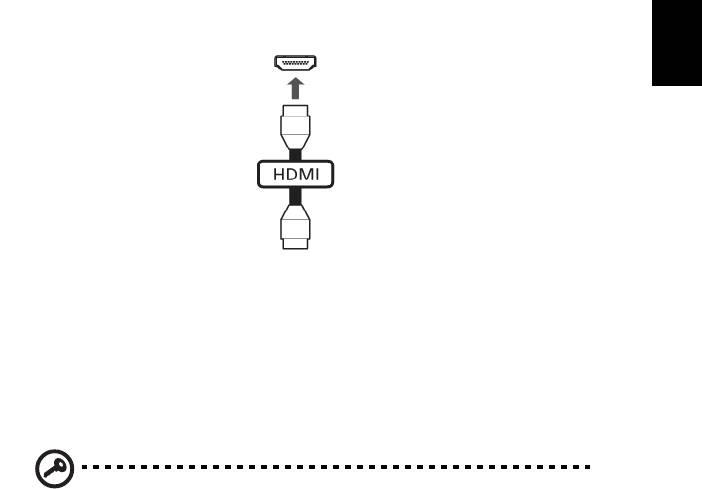
37
Suomi
High-Definition Multimedia Interface
(vain tietyille malleille)
Korkealaatuinen multimedialiitäntä HDMI (High-Definition Multimedia
Interface) on teollisuuden tukema, kompressoimaton, täysin digitaalinen audio/
video-liitäntä. HDMI tarjoaa liitännän minkä tahansa yhteensopivan
digitaalisen audio/video-lähteen välille, kuten lisälaite, DVD-toistin, ja A/V-
vastaanotin ja yhteensopiva digitaalinen audio ja/tai videomonitori, kuten
digitaalinen televisio (DTV), yksittäisen kaapelin kautta.
Käytä HDMI-porttia tietokoneessasi kytkemään yhteen korkealuokkainen
audio- ja video-laitteisto. Yksittäinen kaapelitoteutus mahdollistaa siistin
asetuksen ja nopean liitännän.
ExpressCard (vain tietyille malleille)
ExpressCard on PC-kortin uusin versio. Se on pienempi ja nopeampi liitäntä,
joka edistää tietokoneesi käytettävyyttä ja laajennettavuutta.
ExpressCardit tukevat laajasti erilaisia laajennusvaihtoehtoja, sisältäen flash-
muistikorttiadapterit, TV-virittimet, Bluetooth-liitettävyyden ja
IEEE 1394B -adapterit. ExpressCardit tukevat USB 2.0- ja PCI Express -sovelluksia.
Tärkeää! On olemassa kahta eri tyyppiä, ExpressCard/54 ja
ExpressCard/34 (54 mm ja 34 mm), kummatkin erilaisilla
toiminnoilla. Kaikki ExpressCard-korttipaikat eivät tue molempia
tyyppejä. Tarkista korttisi manuaalista tarkemmat tiedot kortin
asentamisesta ja käytöstä, sekä sen toiminnoista.
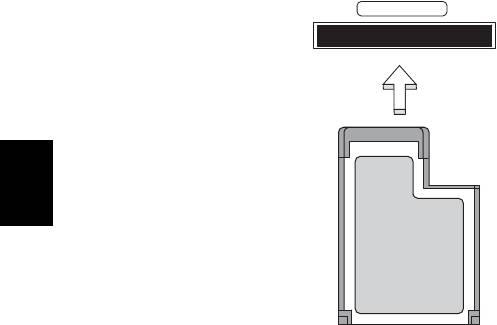
38
Suomi
ExpressCardin sijoittaminen
Laita kortti korttipaikkaan ja paina kevyesti, kunnes se napsahtaa paikalleen.
EXPRESS CARD
ExpressCardin irroittaminen
Ennen ExpressCardin irroittamista:
1 Sulje korttia käyttävä sovellus.
2 Napsauta vasemmalla painikkeella Remove hardware -kuvaketta
tehtäväpalkissa ja pysäytä kortin toiminta.
3 Paina korttia kevyesti korttipaikkaan päin ja vapauta kortin poistamiseksi.
Sitten vedä kortti vapaasti ulos korttipaikasta.
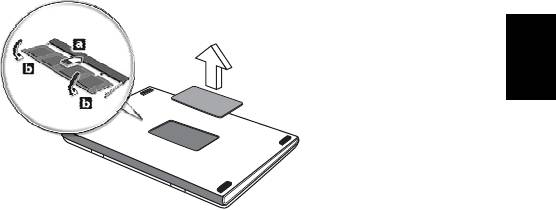
39
Suomi
Muistin lisääminen
Noudata seuraavia ohjeita muistia lisätessäsi:
1 Sammuta tietokone, irrota verkkolaite tietokoneesta ja irrota koneen
akku. Käännä kone ympäri päästäksesi käsiksi sen pohjaan.
2 Irrota muistin kannen ruuvi; ja nosta muistin kansi pois paikoiltaan.
3 Aseta muistimoduuli kulmittain uraan (a) ja paina sitä kunnes se napsahtaa
paikalleen (b).
4 Aseta muistin kansi takaisin paikoilleen ja kiinnitä se ruuvilla.
5 Laita akku paikalleen ja kytke virtalähde tietokoneeseen.
6 Käynnistä tietokone.
Tietokone tunnistaa uuden muistikoon ja alkaa käyttää sitä automaattisesti.
Kysy neuvoa asiantuntijalta tai ota yhteyttä Acer-edustajaan.
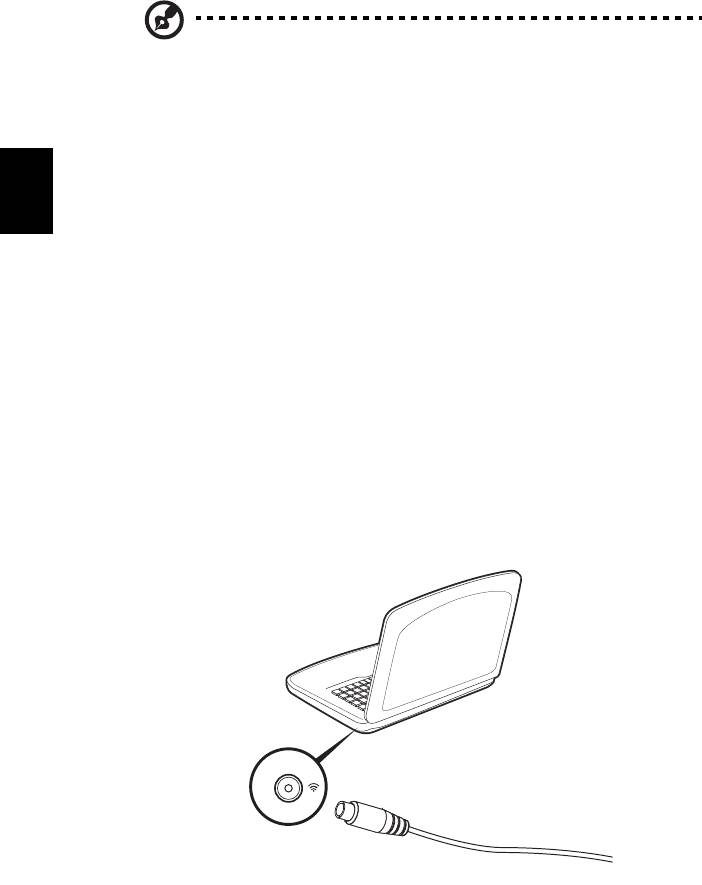
40
Suomi
Nauttimassa TV:stä Windows Media Centerin
kanssa
Ohje: Tämä ominaisuus on vain tietyissä malleissa.
Tietokoneita, jotka sisältävät Windows Media Center Edition’in tai InstantOn
Arcade’n voidaan käyttää TV:n katsomiseen ja päästä niillä videon sisältöön
(ääni/video-liitännän kautta ulkoiseen laitteeseen kuten videokamera).
Valitse tulon tyyppi
Ääni/video-liitäntä voi olla joko DVB-T digitaalinen antenni (valituille malleille)
tai PAL/SECAM- tai NTSC-liitin. Katso asiaankuuluvaa osaa:
TV:n katsominen käyttäen valinnaista DVB-T
(digitaalinen TV) antennia (valituille malleille)
DVB-T digitaalinen TV on kansainvälinen standardi, jota käytetään
maanpäällisten televisiopalveluiden lähettämiseen digitaalisessa muodossa.
Se korvaa asteittain analogiset lähetykset monissa maissa. DVB-T digitaalista
antennia voidaan käyttää Windows Media Centerin kanssa paikallisten DVB-T
digitaalisten TV-lähetysten katsomiseen kannettavassa PC-tietokoneessasi.
Digitaalisen antennin liittäminen
1 Liitä antennikaapeli kannettavan tietokoneesi RF-jakkiliitäntään.
Notebook
RF
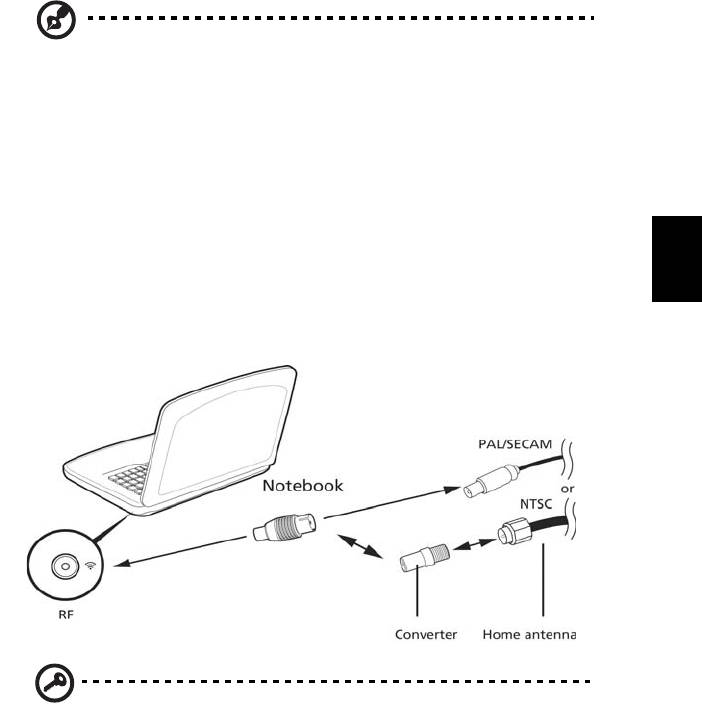
41
Suomi
Ohje: Älä kierrä tai silmukoi antennikaapelia. Antennikaapelin
laajentaminen 20 cm saakka signaalin laadun parantamiseksi.
TV:n katsominen ulkoisella antennilla tai
kaapelin pistukalla
Voit käyttää perinteisiä TV-kaapeleita (liitetty ulkoiseen antenniin tai kaapelin
pistukkaan) katsoaksesi TV:tä tietokoneessasi.
Antennikaapeleiden liittäminen
Kaapeleiden liittämiseksi:
1 Liitä antenniliitin kannettavan tietokoneesi RF-jakkiliitäntään.
2 Liitä toinen pää TV-kaapeliin käyttäen kaapelimuunninta, jos tarpeen.
Tärkeää! Varmista, että käytät alueesi oikeaa kaapelijärjestelmää,
ennen kuin yrität liittää antennijohdon.

42
Suomi
BIOS-sovellus
BIOS-sovelluksen avulla voit muuttaa ja katsella tietokoneesi BIOS in asetuksia
(Basic Input/Ouput System; BIOS).
Tietokoneesi asetukset on valmiiksi määritetty, joten sinun ei ole pakko
suorittaa tätä sovellusta. Jos kuitenkin kohtaat ongelmia tai haluat muuttaa
asetuksia, on sinun käynnistettävä BIOS-sovellus.
BIOS-sovellus käynnistetään painamalla näppäintä <F2> tietokoneen
käynnistymisen aikana tehtävän POST-testin (Power-On Self-Test) aikana, kun
näytöllä näkyy notebook PC logo.
Käynnistyssekvenssi
Jos haluat muuttaa käynnistyssekvenssiä BIOS-sovelluksessa, avaa BIOS-sovellus
ja valitse Boot näytön yläreunan valikoista.
Levyltä levylle -palautus käytössä
Jos haluat ottaa Levyltä levylle -palautuksen (Kiintolevyn palautus) käyttöön,
avaa BIOS-sovellus ja valitse Main näytön yläreunan valikoista. Etsi kohta
D2D Recovery ja aseta sen arvoksi Enabled näppäimillä <F5> ja <F6>.
Salasana
Jos haluat ottaa käynnistyssalasanan käyttöön, avaa BIOS-sovellus ja valitse
Security näytön yläreunan valikoista. Etsi kohta Password on boot: ja ota se
käyttöön näppäimillä <F5> ja <F6>.
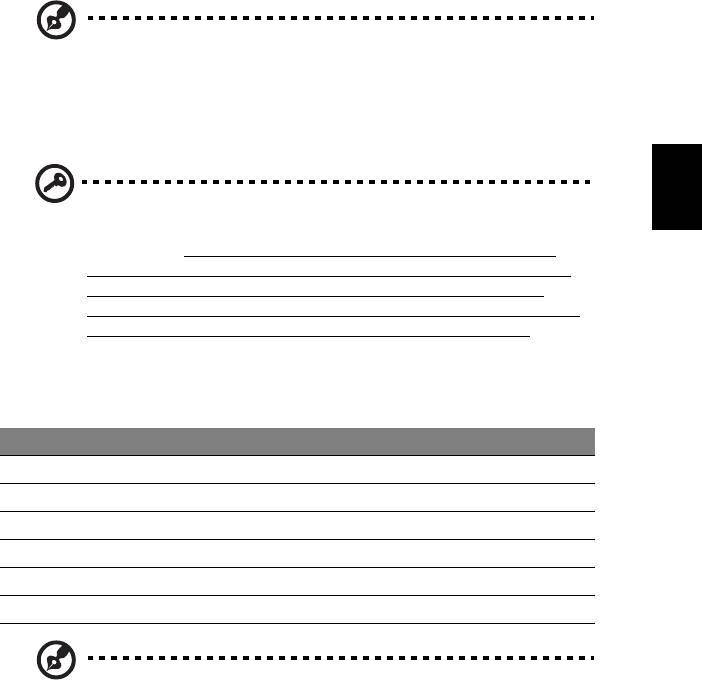
43
Suomi
Ohjelmiston käyttö
DVD-elokuvien toistaminen
Ohje: Tämä ominaisuus on vain tietyissä malleissa.
Kun tietokoneeseesi on asennettu DVD, voit toistaa tietokoneellasi
DVD-elokuvia.
1 Avaa DVD-levykelkka, aseta levy paikoilleen ja sulje DVD-levykelkka.
Tärkeää! Kun käytät DVD-asemaa ensimmäisen kerran, kysyy
tietokone sinulta aluekoodia. DVD-levyt on jaettu kuuteen eri
aluekoodiin. Kun DVD-levylle on annettu aluekoodi, toistaa se
vain määritetyn aluekoodin DVD-levyjä. Voit asettaa aluekoodin
korkeintaan viisi kertaa (ensimmäinen kerta mukaan lukien).
Viidennen kerran jälkeen voimaan jää viimeksi annettu aluekoodi.
Kiintolevyn formatointi ei nollaa aluekoodin asetuslaskuria. Katso
lisätietoja aluekoodeista myöhemmin tässä luvussa olevasta
taulukosta.
2 DVD-elokuvan toisto alkaa automaattisesti muutaman sekunnin jälkeen.
Aluekoodi Maa tai alue
1 U.S.A., Kanada
2 Eurooppa, Keski-Itä, Etelä-Afrikka, Japani
3 Kaakkois-Aasia, Taiwan, Etelä-Korea
4 Latinalainen Amerikka, Australia, Uusi-Seelanti
5 Entinen Neuvostoliitto, jotkin Afrikan osat, Intia
6 Kiina
Ohje: Voit vaihtaa aluekoodia asettamalla asemaan toisen
aluekoodin DVD-levyn. Katso lisätietoja online-ohjeista.
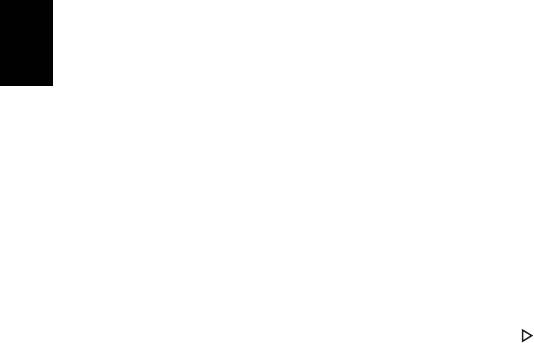
44
Suomi
Usein kysyttyjä kysymyksiä
Seuraavassa on lueteltu ongelmia, joita saatat kohdata tietokonetta
käyttäessäsi. Jokaiseen ongelmaan on annettu helppo ratkaisu.
Painoin virtapainiketta, mutta tietokone ei käynnisty.
Katso virran merkkivaloa:
• Jos merkkivalo ei pala, ei tietokone saa virtaa. Tarkista seuraavat asiat:
• Jos käytät akkua, se saattaa olla tyhjä. Kytke tietokoneeseen
verkkolaite ja anna akun latautua.
• Varmista, että verkkolaite on kytketty paikoilleen tietokoneeseen ja
pistorasiaan.
• Jos merkkivalo palaa, tarkista seuraavat asiat:
• Onko ulkoisessa USB-levykeasemassa muu kuin käynnistyslevyke?
Poista levyke asemasta tai korvaa se käynnistyslevykkeellä ja käynnistä
tietokone uudelleen painamalla <Ctrl> + <Alt> + <Del>.
Näytölle ei tule mitään.
Tietokoneen virranhallinta sammuttaa näytön automaattisesti virransäästön
takia. Paina mitä tahansa näppäintä ja kuva ilmestyy näytölle.
Jos näppäimen painaminen ei tuo kuvaa näytölle, syitä saattaa olla kolme:
• Kirkkaus on asetettu liian pieneksi. Paina <Fn> + < > (lisää) lisätäksesi
näytön kirkkautta.
• Näytöksi on asetettu ulkoinen näyttö. Paina pikanäppäintä <Fn> + <F5>
ottaaksesi koneen oman näytön käyttöön.
• Jos lepotilan merkkivalo palaa, tietokone on lepotilassa. Voit jatkaa
tietokoneen käyttöä painamalla ja vapauttamalla virtakytkimen.
Tietokoneesta ei kuulu ääntä.
Tarkista seuraavat asiat:
• Ääni voi olla vaimennettu. Etsi Windowsin sovelluspalkista kaiuttimen
kuvake. Jos sen päällä on rasti, ääni on vaimennettu. Poista Vaimenna
kaikki (Mute all) napsauttamalla kuvaketta.
• Äänenvoimakkuus on liian pieni. Etsi Windowsin äänenvoimakkuuden
säätökuvake ja säädä voimakkuus suuremmaksi. Voit säätää
äänenvoimakkuutta myös äänenvoimakkuuden säätöpainikkeilla.
• Jos tietokoneen edessä paneelin linjalähtöön on kytketty kuulokkeet tai
ulkoiset kaiuttimet, sisäiset kaiuttimet ovat automaattisesti pois käytöstä.
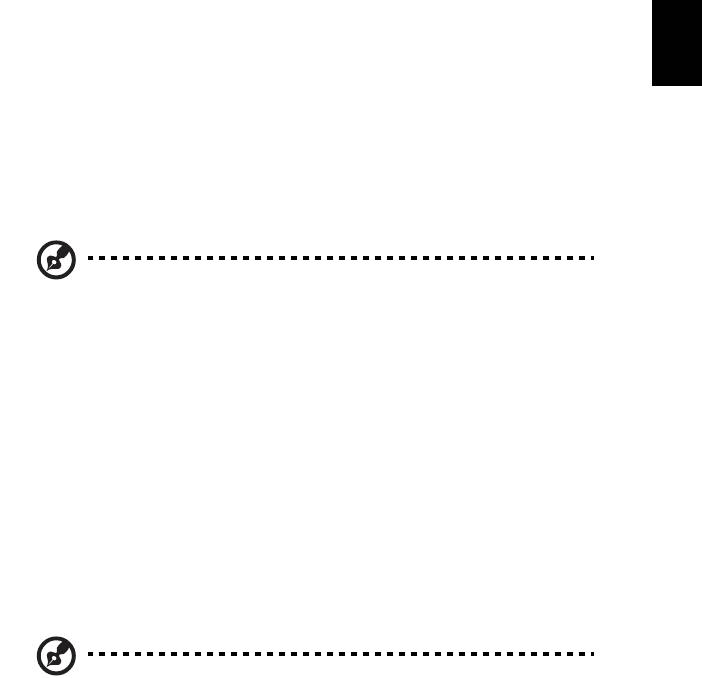
45
Suomi
Haluan työntää ulos optisen aseman levykelkan tietokonetta
käynnistämättä.
Optisessa asemassa on mekaaninen ulostyöntöaukko. Työnnä aukkoon
kynänkärki tai paperiliittimen kärki ja paina levykelkan ulostyöntämiseksi.
Näppäimistö ei toimi.
Yritä liittää erillinen ulkoinen näppäimistö tietokoneessasi olevaan USB -portiin.
Jos se toimii, ota yhteyttä valtuutettuun huoltoon, koska. tällöin sisäinen
näppäimistön kaapeli saattaa olla irti.
Tulostin ei toimi.
Tarkista seuraavat asiat:
• Varmista, että tulostin on kytketty pistorasiaan ja että sen virta on päällä.
• Varmista, että tulostinkaapeli on oikein kytketty tietokoneen
rinnakkaisliittimeen tai USB-porttiin ja vastaavaan porttiin tulostimessa.
Haluan palauttaa tietokoneeni sen alkuperäisiin asetuksiin
ilman palautus-CDitä.
Ohje: Jos järjestelmäsi on monikielinen versio, käyttöjärjestelmä ja
kieli, jonka valitset kytkiessäsi virran päälle järjestelmään
ensimmäisen kerran, on ainut vaihtoehto tuleville
palautustoiminnoille.
Voit palauttaa tietokoneen kiintolevyn siihen tilaan, jossa se oli, kun ostit
tietokoneesi. Palauttaminen tehdään seuraavassa annettujen ohjeiden mukaan.
(Kiintolevysi C: formatoidaan, ja kaikki sillä oleva tieto katoaa.) On tärkeää, että
varmuuskopioit kiintolevyn ennen palautuksen tekemistä.
Tarkista BIOS-asetukset ennen palautuksen tekemistä.
1 Varmista, onko kohta Acer disk-to-disk recovery valittuna.
2 Varmista, että asetuksen D2D Recovery -asetus kohdassa Main on
Enabled-tilassa.
3 Poistu BIOS-asetussovelluksesta ja tallenna muutokset. Tietokone
käynnistyy uudelleen.
Ohje: BIOS-asetussovellus avataan painamalla <F2> POST-testin
aikana.
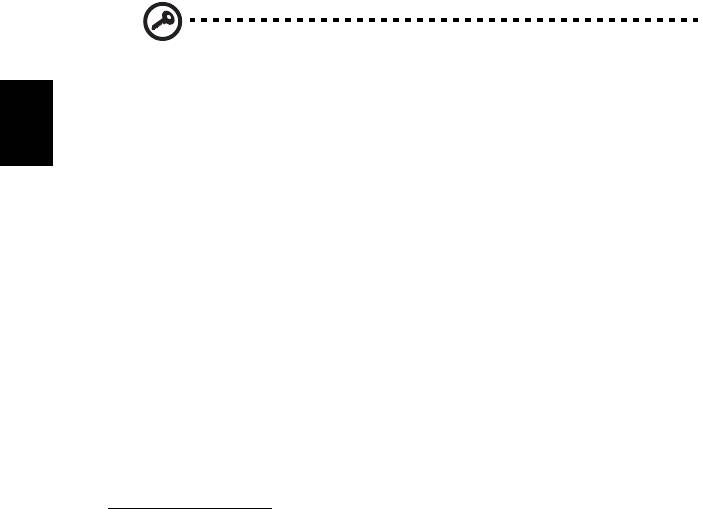
46
Suomi
Palauttamisprosessin aloittaminen:
1 Käynnistä tietokone uudelleen.
2 Acer-logon näkyessä paina <Alt> + <F10> samaan aikaan päästäksesi
palautustoimintoon.
3 Katso ruudulta ohjeita järjestelmän palauttamisesta.
Tärkeää! Tämä toiminto vaatii 15 GB kiintolevytilaa piilotettuna
osiona.
Yhteyden ottaminen huoltoon
Kansainvälinen takuu
"International Travelers Warranty" (ITW)
Tietokoneellasi on kansainvälinen takuu International Travelers Warranty
(ITW), joka antaa sinulle rauhan matkustaessasi. Maailmanlaajuinen
huoltoverkostomme auttaa sinua, kun tarvitset apua.
ITW-todistus tulee koneesi mukana. Tässä todistuksessa on annettu kaikki
takuutiedot ITW-ohjelmasta. Todistuksessa on myös luettelo valtuutetuista
kansainvälisistä huoltoedustajistamme. Lue tämä todistus huolellisesti.
Pidä ITW-takuutodistus aina mukanasi, varsinkin hakiessasi apua
huoltoedustajaltamme. Aseta ostokuittisi ITW-todistuksen kannessa olevaan
taskuun.
Jos matkakohteessasi ei ole Acerin valtuuttamaa ITW-huoltoa, voit silti pyytää
apua muusta toimipisteestämme. Lisätietoja saat osoitteesta
http://global.acer.com
.
Ennen yhteydenottoa
Etsi seuraavat tiedot saataville ennen yhteydenottoasi Aceriin ja ole
tietokoneen luona yhteydenoton aikana. Avullasi voimme lyhentää
yhteydenottoon kuluvaa aikaa ja auttaa sinua ratkaisemaan ongelmat
tehokkaasti. Jos tietokoneen näytölle tulee virheilmoituksia tai kone piippaa,
kirjoita virheilmoitukset muistiin (tai piippausten määrä ja pituudet).
Tarvitsemme sinulta seuraavat tiedot:
Nimi: __________________________________________________________________
Osoite: ________________________________________________________________
Puhelinnumero: ________________________________________________________
Tietokoneen malli ja tyyppi: ____________________________________________
Sarjanumero: __________________________________________________________
Ostopäivämäärä: _______________________________________________________
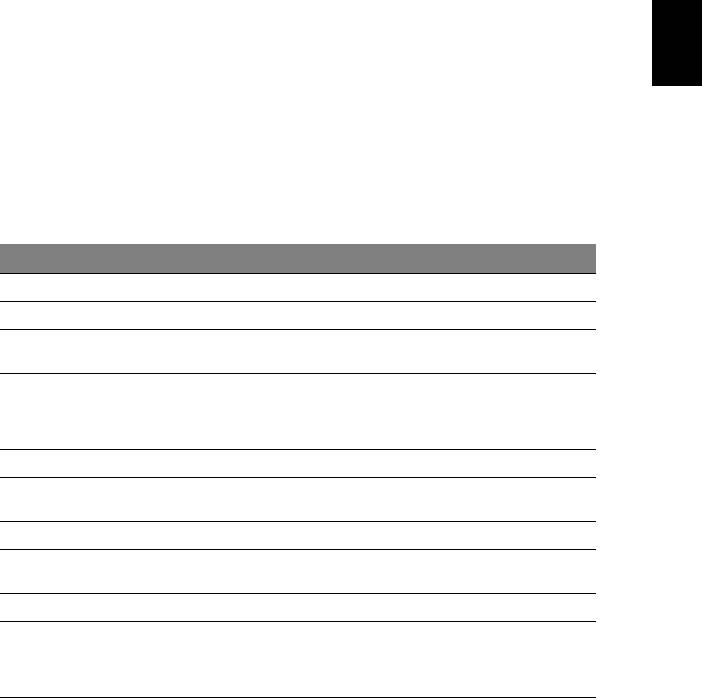
47
English
Suomi
Tietokoneen ongelmanratkaisu
Tässä luvussa kerrotaan, miten ratkaiset tyypillisimmät ongelmat. Lue ohjeet
huolellisesti ennen tietokoneen toimittamista huoltoon. Vakavampien
ongelmien ratkaiseminen vaatii tietokoneen avaamisen. Älä yritä avata
tietokonetta itse. Ota yhteyttä koneen myyjään tai valtuutettuun
huoltoliikkeeseen.
Ongelmanratkaisuvihjeitä
Tässä notebook-tietokoneessa on edistyksellinen toiminto, joka antaa
virheilmoitukset näytölle ja auttaa ongelmanratkaisussa.
Jos järjestelmä ilmoittaa virheestä tai toimii virheellisesti, katso kohtaa
"Virheilmoitukset". Jos ongelma ei ratkea, ota yhteyttä myyjään.
Katso lisätietoja "Yhteyden ottaminen huoltoon" sivulta 46.
Virheilmoitukset
Huomioi saamasi virheilmoitus ja tee korjaustoimenpiteet. Seuraavassa
taulukossa on lueteltu virheilmoituksen aakkosjärjestyksessä ja kerrottu
suositeltavat toimenpiteet.
Virheilmoitukset Korjaustoimenpiteet
CMOS battery bad Ota yhteyttä myyjään tai valtuutettuun huoltopisteeseen.
CMOS checksum error Ota yhteyttä myyjään tai valtuutettuun huoltopisteeseen.
Disk boot failure Aseta järjestelmälevyke levykeasemaan (A:) ja käynnistä
tietokone uudelleen <Enter>-näppäintä painamalla.
Equipment configuration
Siirry Biosin ominaisuuksiin painamalla
error
POST-toiminnon aikana <F2>-näppäintä ja paina sen jälkeen
Exit -näppäintä poistuaksesi ja määrittele tietokoneen
asetukset uudelleen.
Hard disk 0 error Ota yhteyttä myyjään tai valtuutettuun huoltopisteeseen.
Hard disk 0 extended type
Ota yhteyttä myyjään tai valtuutettuun huoltopisteeseen.
error
I/O parity error Ota yhteyttä myyjään tai valtuutettuun huoltopisteeseen.
Keyboard error or no
Ota yhteyttä myyjään tai valtuutettuun huoltopisteeseen.
keyboard connected
Keyboard interface error Ota yhteyttä myyjään tai valtuutettuun huoltopisteeseen.
Memory size mismatch Siirry Biosin ominaisuuksiin painamalla
POST-toiminnon aikana <F2>-näppäintä ja paina sen jälkeen
Exit -näppäintä poistuaksesi ja määrittele tietokoneen
asetukset uudelleen.
Jos ongelma esiintyy vielä korjaustoimenpiteiden jälkeen, ota yhteyttä myyjään tai
valtuutettuun huoltopisteeseen. Jotkut ongelmat voidaan ratkaista BIOS in
ominaisuuksista.

48
Suomi
Määräykset ja
turvallisuusilmoitukset
FCC-lausunto
Laite on koestettu ja sen on havaittu täyttävän Luokan B digitaaliselle laitteelle
FCC-määräysten osan 15 mukaiset määräykset. Nämä raja-arvot on tarkoitettu
turvaamaan riittävä häiriösuojaus asutussa ympäristössä. Laite luo, käyttää ja
saattaa säteillä radiotaajuista energiaa. Jos laitetta ei käytetä ohjeiden
mukaisesti, se saattaa häiritä radioliikennettä.
Kuitenkaan mitään takuita ei ole sille, ettei laite aiheuttaisi häiriöitä radion tai
television vastaanottamiseen, mikä voidaan määrittää kääntämällä laite päälle
ja pois. Jos laite todistettavasti on häiriöiden aiheuttaja, opastetaan laitteen
käyttäjää ryhtymään seuraaviin toimiin häiriöiden ehkäisemiseksi:
• Aseta vastaanottava antenni eri paikkaan tai asentoon.
• Lisää laitteen ja vastaanottimen välistä etäisyyttä.
• Kytke laite eri virransyöttöön kuin vastaanottava laite on kytketty.
• Kysy neuvoa asiantuntijalta.
Ohje: Suojatut kaapelit
Kaikki kytkennät oheislaitteisiin on tehtävä suojatulla kaapelilla, jotta
FCC-määräysten vaatimukset täytettäsiin.
Ohje: Lisälaitteet
Tähän laitteeseen saa liittää vain sellaisia lisälaitteita (I/O-laitteet, päätteet,
tulostimet, jne.), jotka täyttävät luokan B vaatimukset. Hyväksymättömien
laitteiden käyttö saattaa aiheuttaa häiriöitä radio- ja TV-vastaanotolle.
Varoitus
Laitteen muuttaminen ilman valmistajan hyväksyntää saattaa mitätöidä
käyttäjän valtuudet käyttää tätä laitetta.
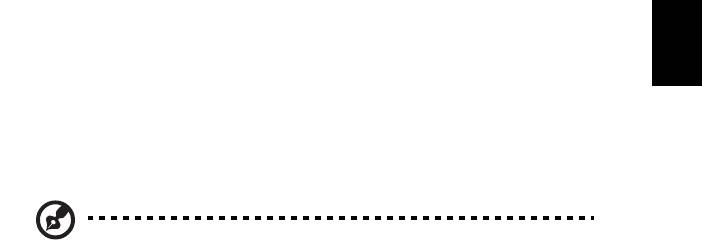
49
English
Suomi
Modeemia koskevia ohjeita
(vain tietyille malleille)
TBR 21
Laite on hyväksytty [Neuvoston päätös 98/482/EC - "TBR 21"] kytkettäväksi
julkiseen puhelinverkkoon (PSTN). Eri maiden puhelinverkkojen
eroavaisuuksista johtuen tämä hyväksyntä ei kuitenkaan takaa laitteen
toimintaa kaikkialla. Jos havaitset toiminnassa ongelmia, ota yhteyttä laitteen
toimittajaan. Halutessasi lisätietoja soveltuvista maista katso “Määräykset ja
turvallisuusilmoitukset” sivulla 48.
LCD-näytön pikseleitä koskeva lausunto
LCD-näyttö on valmistettu erittäin tarkoilla valmistusmenetelmillä. Tästä
huolimatta muutamat pikselit saattavat olla toimimattomia tai toimia väärin.
Tällä ei ole merkitystä kuvalle, eikä sitä lasketa viaksi.
Radiolaitteeseen liittyvä huomautus
Ohje: Seuraavat rajoitukset koskevat vain malleja joissa on
langaton LAN ja/tai Bluetooth.
Yleistä
Estääksesi radiohäiriön lisensoituun palveluun tämä laite on tarkoitettu sisällä
käytettäväksi.
Tämä tuote täyttää radiotaajuutta ja turvallisuusstandardeja koskevat
säännökset sillä alueella tai siinä maassa, jossa se on hyväksytty käytettäväksi.
Kokoonpanosta riippuen tuotteessa saattaa olla langattomia radiolaitteita
(kuten WLAN- ja/tai Bluetooth-moduuleja). Alla olevat tiedot koskevat
tuotteita, joissa on tällaisia radiolaitteita.
Yhdenmukaisuusvakuutus EU-maissa
Acer vakuuttaa, että notebook PC -sarja tietokoneet täyttävät direktiivin
1999/5/EC ja sen liitteiden vaatimukset.
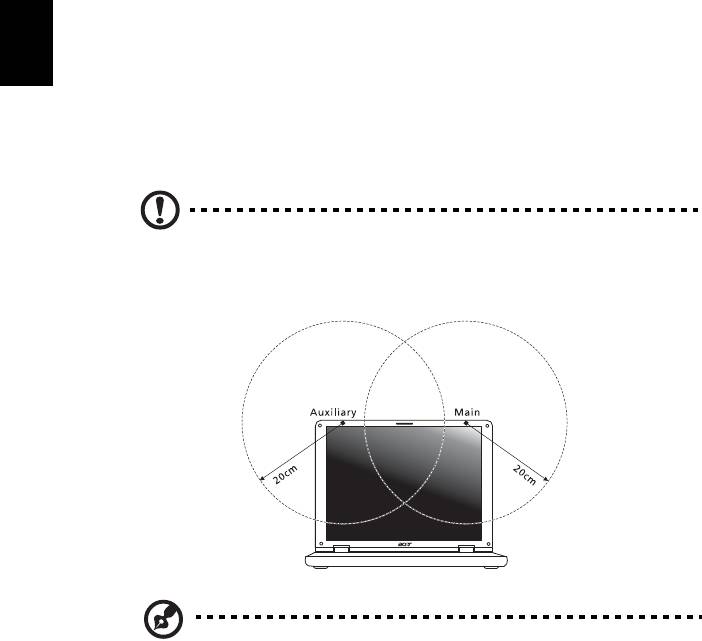
50
Suomi
Luettelo maista, joissa vakuutus on voimassa
EU:n jäsenvaltiot heinäkuussa 2009 ovat: Belgia, Tanska, Saksa, Kreikka,
Espanja, Ranska, Irlanti, Italia, Luxemburg, Alankomaat, Itävalta, Portugali,
Suomi, Ruotsi, Iso-Britannia, Viro, Latvia, Liettua, Puola, Unkari, Tsekki,
Slovakia, Slovenia, Kypros, Malta, Bulgaria ja Romania. Laitteen käyttö on
sallittua EU-maissa ja Norjassa, Sveitsissä, Islannissa ja Liechtensteinissa. Laitetta
on käytettävä paikallisten määräysten ja ohjeiden mukaisesti. Lisätietoja asiasta
saat ottamalla yhteyttä laitteen edustajaan kyseisessä maassa. Katso
http://ec.europa.eu/enterprise/rtte/implem.htm uusinta maaluetteloa varten.
FCC RF –turvallisuusvaatimus
LAN Mini-PCI -kortin ja Bluetooth-kortin suurin säteilyteho on FCC-
radiotaajuusaltistusrajojen alapuolella. Notebook PC sarja -tietokonetta on
kuitenkin käytettävä niin, että käytön aikana etäisyys ihmisiin on
mahdollisimman suuri:
1 Käyttäjiä pyydetään noudattamaan radiotaajuisten laitteiden
käyttöohjeissa annettuja turvallisuusohjeita.
Varoitus: FCC:n radiotaajuuksille altistumista koskevien
vaatimusten noudattaminen edellyttää, että sisäänrakennetun
langattoman LAN Mini-PCI kortin antennin ja näyttöalueen sekä
ihmisten välillä on aina oltava vähintään 20 cm:n etäisyys.
Ohje: Wireless Mini PCI Adapter käyttää siirron vuorottelua.
Toiminto ei lähetä radioaaltoja molemmista antenneista
yhtäaikaa. Yksi antenneista valitaan automaattisesti tai käsin
(käyttäjän valitsemana), jotta radioyhteys olisi mahdollisimman
hyvä.
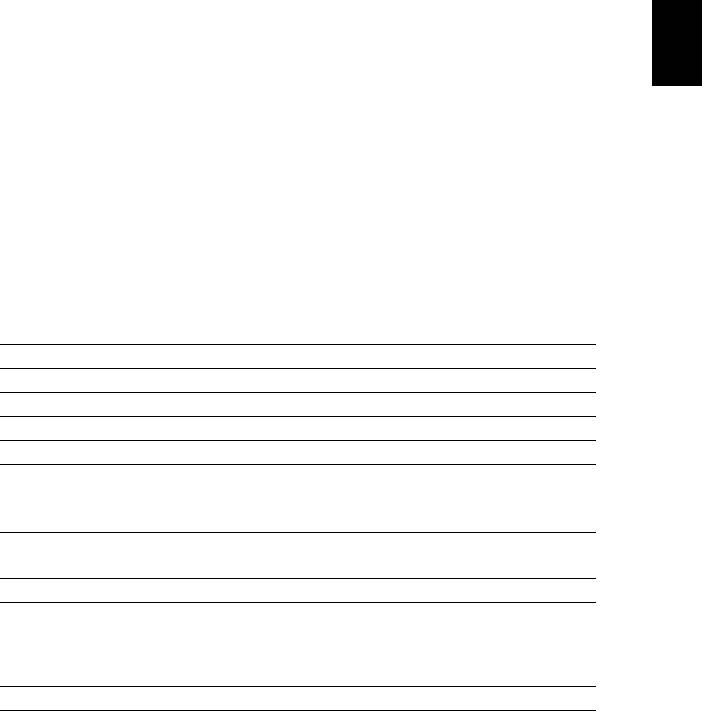
51
English
Suomi
2 Tämä laite on tarkoitettu ainoastaan sisäkäyttöön koska se käyttää
5,15 -5,25 GHz:n taajuusaluetta. FCC edellyttää, että tätä laitetta käytetään
5,15 - 5,25 GHz:n taajuudella sisätiloissa, ettei se häiritsisi viereisten
kanavien liikkuvia satelliittijärjestelmiä.
3 Korkeatehoiset taajuudet ensisijaisille käyttäjille on sijoitettu 5,25 -
5,35 GHz:n ja 5,65 - 5,85 GHz:n kanaville. Nämä tutkasemat voivat
aiheuttaa häiriöitä ja/tai vahingoittaa tätä laitetta.
4 Vääränlainen asennus tai luvaton käyttö saattaa aiheuttaa häiriöitä
radioliikenteelle. Sisäisen antennin muuttaminen myös mitätöi
FCC-hyväksynnän ja takuun.
Kanada - Matalatehoiset ilman lupaa
käytettävät radiolaitteet (RSS-210)
Ihmisen altistuminen radiosäteilylle (RSS-102)
Notebook PC -sarjan tietokoneissa on matalatehoiset sisäiset antennit, jotka
eivät lähetä radiotaajuista kenttää Health Canadan väestölle sallimien rajojen
ylitse. Katso turvallisuuskoodi 6 Health Canadan web-sivuilta
www.hc-sc.gc.ca/rpb.
LCD panel ergonomic specifications
Design viewing distance 500 mm
Design inclination angle 0.0°
Design azimuth angle 90.0°
Viewing direction range class Class IV
Screen tilt angle 85.0°
Design screen illuminance • Illuminance level:
[250 + (250cos
α)] lx where α = 85°
• Color: Source D65
Reflection class of LCD panel
• Ordinary LCD: Class I
(positive and negative polarity)
• Protective LCD: Class III
Image polarity Both
Reference white:
• Yn
Pre-setting of luminance and
• u'n
color temperature @ 6500K
• v'n
(tested under BM7)
Pixel fault class Class II
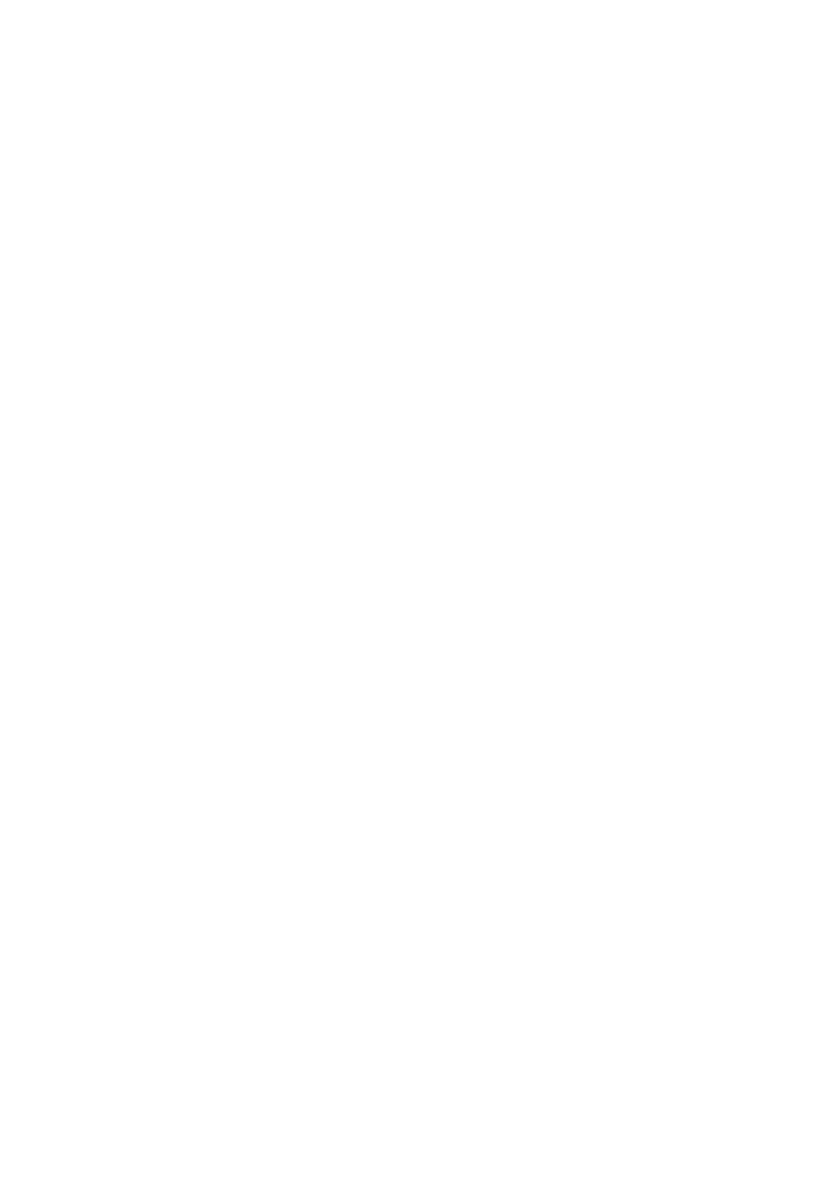
Cерия Aspire
Типовое руководство пользователя
© 2010 Все права сохранены.
Типовое руководство пользователя компьютера серии Aspire
Первый выпуск: 02/2010
Портативный компьютер серии Aspire
Номер модели: ____________________________________
Серийный номер: __________________________________
Дата покупки: _____________________________________
Место покупки: ____________________________________
iii
Информация для вашей
безопасности и удобства работы
Правила техники безопасности
Внимательно ознакомьтесь с этими инструкциями. Сохраните этот документ
для наведения справок в будущем. Следуйте всем инструкциям и
предупреждениям, нанесенным на изделие.
Выключение устройства перед чисткой
Перед его чисткой отключайте это изделие от настенной розетки питания.
Не используйте жидкие или аэрозольные чистящие средства. Для чистки
используйте влажную ткань.
ПРЕДУПРЕЖДЕНИЕ по подключению и отключению
устройства
При подключении и отключении питания от источника напряжения соблюдайте
следующие инструкции:
Установите источник питания, прежде чем подключать шнур питания к розетке
сетевого электропитания.
Отключайте шнур питания перед отсоединением источника питания от
компьютера.
Если система запитывается от нескольких источников питания, то отключите
питание от системы, отсоединив все шнуры питания от блоков питания
.
ПРЕДУПРЕЖДЕНИЕ в отношении доступности
Доступ к сетевой розетке, в которую вставляется шнур питания, не должен
быть затруднен, эта розетка должна находиться максимально близко к
пользователю оборудования. При необходимости отключить питание от
оборудования обязательно вынимайте шнур питания из розетки
электропитания.
ПРЕДУПРЕЖДЕНИЕ в отношении прилагаемых карт-заглуше
(только для определенных моделей)
В комплект поставки вашего компьютера входят пластиковые заглушки для
гнезд карт. Заглушки защищают неиспользуемые гнезда от попадания пыли,
металлических предметов и других посторонних частиц. Сохраните эти
заглушки, чтобы вставлять их в гнезда, когда не используете карты.
iv
ВАЖНЫЕ РЕКОМЕНДАЦИИ по прослушиванию
Чтобы защитить свой слух, придерживайтесь следующих рекомендаций:
• Увеличивайте уровень громкости постепенно, до тех пор, пока звук не
станет чётким и комфортным для восприятия.
• Не увеличивайте уровень громкости после регулировки наушников.
• Не слушайте музыку на высоком уровне громкости длительный период
времени.
• Не увеличивайте уровень громкости, чтобы заглушить таким образом
мешающие звуки извне.
• Если Вы не слышите говорящих рядом людей, уменьшите уровень
громкости.
Предупреждения
• Не используйте это изделие поблизости к воде.
• Не располагайте это изделие на неустойчивой тележке, подставке или
столе. Падение изделия может причинить ему серьезные повреждения.
• Для вентиляции имеются специально предназначенные пазы и отверстия,
они обеспечивают надежное функционирование изделия и защищают его
от перегрева. Эти отверстия не должны блокироваться или закрываться
чем-либо. Эти отверстия никогда не должны блокироваться, что могло бы
произойти при размещении изделия на кровати, диване, коврике или иной
подобной поверхности. Это изделие никогда
не следует размещать
поблизости или поверх радиатора отопления или конвектора или
встроенным в оборудование, если не обеспечивается надлежащая
вентиляция.
• Никогда не пытайтесь пропихнуть какие-либо предметы в изделие через
пазы в корпусе, так как они могут соприкоснуться с точками опасного
напряжения или замкнуть накоротко детали, что может привести к
воспламенению или поражению электрическим током. Никогда не
проливайте никаких жидкостей на компьютер.
• Во избежание повреждения внутренних деталей и предотвращения утечки
электролита из аккумулятора не устанавливайте устройство на
вибрирующей поверхности.
• Никогда не используйте компьютер на спортивных тренажерах или на
вибрирующей поверхности во избежание случайного короткого замыкания
или повреждения устройств с вращающимися частями, жесткого диска,
привода оптических дисков и для предотвращения опасности облучения
от литиевого аккумулятора.
• Днище, участки вокруг вентиляционных отверстий и адаптер переменного
тока могут нагреваться. Не прикасайтесь к ним, чтобы не получить ожог
или травму.
• В вашем устройстве и принадлежностях к нему могут находиться мелкие
детали. Держите их в недоступности от маленьких детей.




